Altium Designer PCB蛇型等长走线的一些技巧,第三节,选择等长调整模式
选择调整模式
启动“长度调整”命令后,在设计空间中单击路径进行长度调整之前,按Tab 键以交互式长度调整模式打开“属性”面板,其中“手风琴”、“长号”和“锯齿”按钮可用。点击相应的按钮选择需要的图案,然后点击设计空间暂停按钮叠加( ) 恢复放置。
) 恢复放置。

启动交互式长度调整命令后按Tab 键选择模式。
·调整模式将默认为上次使用的模式。
·当长度调整开始时(即在设计空间中单击一条路线进行长度调整),调整模式不能更改为其他模式。
·在此阶段,可以在“属性”面板中配置图案几何属性。请参阅 下面的调整图案几何属性 部分以了解更多信息。所选模式的几何属性也可以在交互式长度调整期间或之后更改。
图案的几何属性
手风琴图案几何属性
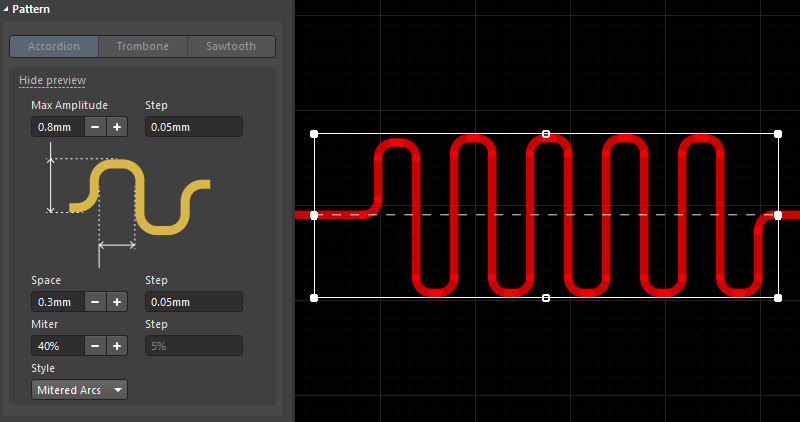
·最大振幅——手风琴可以延伸的最大高度(从原始路线路径测量)(它可以小于这个,例如,为了避开现有的障碍物)。要在输入数字时指定单位,请将 mm 或 mil 后缀添加到值。
·空间——相邻手风琴之字形路径中心线之间的距离。
·Miter – 当风格为Mitered Lines或时,调谐模式的角被斜接的百分比Mitered Arcs。
·风格——手风琴角的风格,在Mitered Lines,Mitered Arcs或之间选择Rounded。
Rounded样式最紧凑, Mitered Lines 最不紧凑。
长号模式几何属性
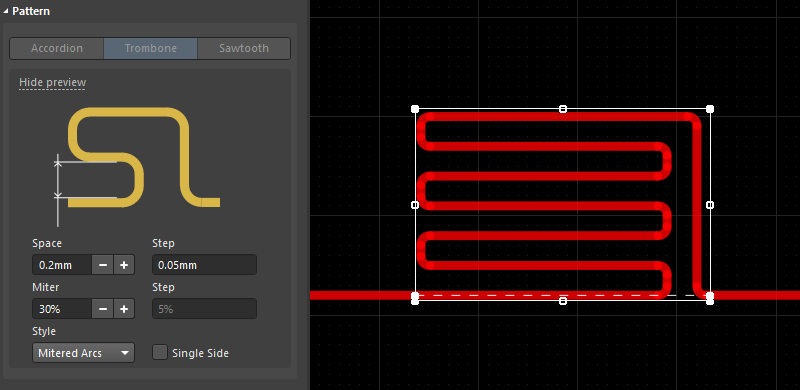
·空间——相邻长号之字形路径的中心线之间的距离。
·Miter – 当风格为Mitered Lines或时,调谐模式的角被斜接的百分比Mitered Arcs。
·Style——长号角的风格,在Mitered Lines,Mitered Arcs或之间选择Rounded。
·样式Rounded 是最紧凑的, Mitered Lines 也是最不紧凑的。
·Single Side——创建调整模式,使其仅从原始路线路径向一个方向投射。
锯齿图案几何属性
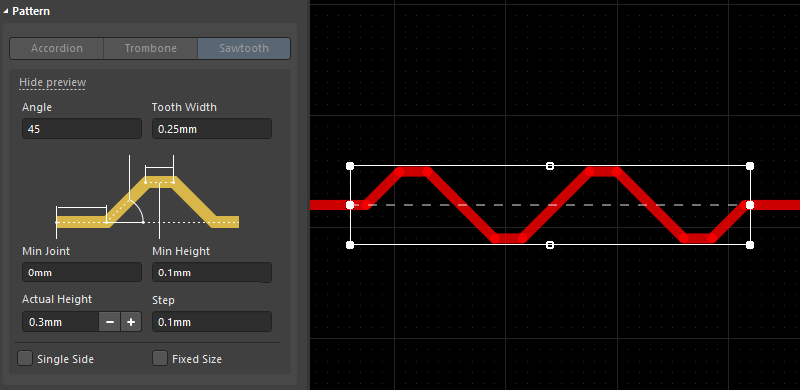
·角度——前齿边和后齿边的斜率,相对于被调整的网的原始路线路径。
·齿宽——齿顶的宽度。
·Min Joint – 在创建第一个齿之前放置的第一个共线轨道段的最小长度。
·最小高度——最小允许齿高。
·实际高度——当前齿高,从正在调整的原始路线路径的中心线测量到齿的顶部轨道段的中心线。
·Single Side——创建调整模式,使其仅从原始路线路径向一个方向投射。
·固定大小——将锯齿高度固定为当前高度,并防止创建不符合该大小的牙齿。
·步骤字段显示单击属性面板中的按钮或在交互式长度调整或交互式编辑期间使用快捷方式。
·面板中的当前设置成为进一步调整模式放置的默认设置。
调整模式放置
在“属性”面板中选择所需的调整模式后,单击设计空间中的路线以开始其长度调整。过滤将应用于设计空间,以便更好地了解该网络。沿路线向要添加手风琴的方向移动光标。调谐模式将出现并随着光标移动而继续增长。下面的动画显示了放置手风琴调谐模式的示例。
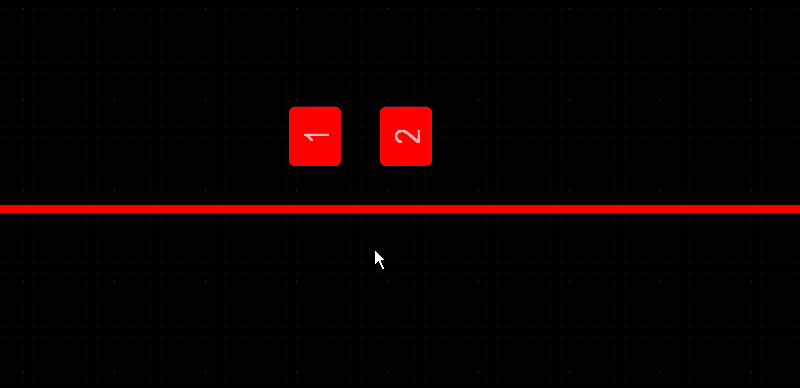
Interactive Length Tuning命令会放置手风琴,需要增加走线长度。
在长度调整期间,按Tab 键以交互式长度调整模式打开属性面板,可以在其中即时更改所选调整模式的属性(目标长度和几何属性)。单击设计空间暂停按钮叠加( ) 恢复放置。
) 恢复放置。
如果您偏离路线也无需担心,一旦您将光标移回路线,调整段将添加到该点。
控制目标长度
指定目标长度的方法有三种:手动定义;基于已经布线或由设计规则定义的网络。小北PCB设计
交互式长度调整模式下属性面板的目标部分包括用于选择所需目标长度模式的选项。面板的下半部分包括定义调谐模式形状和尺寸的选项,也可以使用快捷方式进行交互式控制。
·手动– 在值字段中输入长度 。保留最近使用的长度,以备您再次使用。
·从网络 (调整网络时)/从差异。对 (调整差分对时)——从设计中的网络/差分对列表中选择一个网络/差分对。
·
From Rules——适用的长度和匹配长度设计规则。然后,该软件将遵守这些规则的最严格组合。双击面板列表中的规则以详细检查其属性。要了解有关在调整网络时如何应用长度和匹配长度设计规则的更多信息,请参阅配置设计规则部分。
·
应用的规则以蓝色突出显示。您可以在调整时更改应用的规则,只需单击该规则的条目 - 它将成为以蓝色突出显示的规则,并且目标长度(和描述性文本)将相应更改。
·请注意,如果适用的匹配长度设计规则将 xSignal 选择为作用域 xSignal 类的源目标,则属性面板中的此规则将有两种模式可用:一种用于根据类中最长的 xSignal 应用规则,另一个用于根据选定的 xSignal 作为源目标应用规则(此 xSignal 的名称将在规则名称后的括号中表示)。
·对于手动定义的目标长度,或通过所选网络定义的目标长度,请记住,如果存在长度和/或匹配的网络长度规则,它们将用于提供有效的长度范围,这可能比手动/净定义长度。
值/目标长度字段显示交互式长度调整或差分对长度调整命令试图通过添加正在 放置的调整模式来实现的总长度。如果 启用Clip to Target 选项,一旦达到目标长度,调谐模式长度就会自动被剪掉。这可用于防止添加太多调整段,这可能导致超过目标长度并超过最大允许长度



在长度调整过程中按Tab键可以打开Interactive Length Tuning模式 的面板,您可以在其中选择目标长度模式。
使用 PCB 面板
启动“长度调整”命令后,在设计空间中单击路径进行长度调整之前,按Tab 键以交互式长度调整模式打开“属性”面板,其中“手风琴”、“长号”和“锯齿”按钮可用。点击相应的按钮选择需要的图案,然后点击设计空间暂停按钮叠加(
 ) 恢复放置。
) 恢复放置。
启动交互式长度调整命令后按Tab 键选择模式。
·调整模式将默认为上次使用的模式。
·当长度调整开始时(即在设计空间中单击一条路线进行长度调整),调整模式不能更改为其他模式。
·在此阶段,可以在“属性”面板中配置图案几何属性。请参阅 下面的调整图案几何属性 部分以了解更多信息。所选模式的几何属性也可以在交互式长度调整期间或之后更改。
图案的几何属性
手风琴图案几何属性
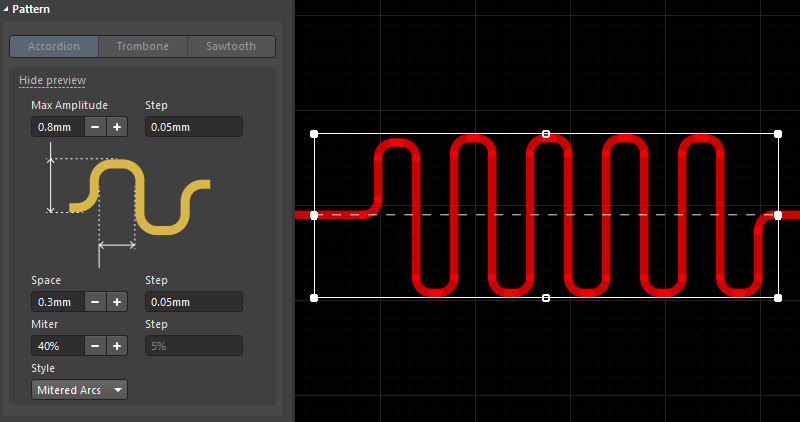
·最大振幅——手风琴可以延伸的最大高度(从原始路线路径测量)(它可以小于这个,例如,为了避开现有的障碍物)。要在输入数字时指定单位,请将 mm 或 mil 后缀添加到值。
·空间——相邻手风琴之字形路径中心线之间的距离。
·Miter – 当风格为Mitered Lines或时,调谐模式的角被斜接的百分比Mitered Arcs。
·风格——手风琴角的风格,在Mitered Lines,Mitered Arcs或之间选择Rounded。
Rounded样式最紧凑, Mitered Lines 最不紧凑。
长号模式几何属性
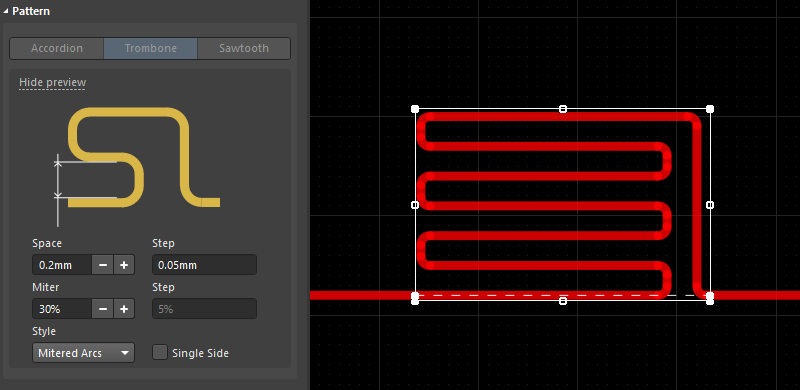
·空间——相邻长号之字形路径的中心线之间的距离。
·Miter – 当风格为Mitered Lines或时,调谐模式的角被斜接的百分比Mitered Arcs。
·Style——长号角的风格,在Mitered Lines,Mitered Arcs或之间选择Rounded。
·样式Rounded 是最紧凑的, Mitered Lines 也是最不紧凑的。
·Single Side——创建调整模式,使其仅从原始路线路径向一个方向投射。
锯齿图案几何属性
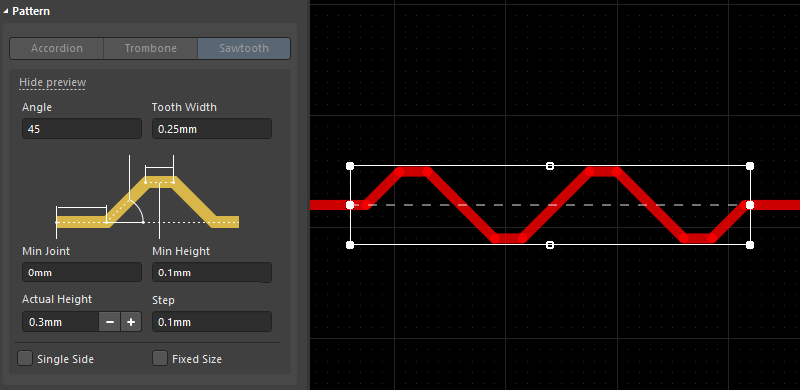
·角度——前齿边和后齿边的斜率,相对于被调整的网的原始路线路径。
·齿宽——齿顶的宽度。
·Min Joint – 在创建第一个齿之前放置的第一个共线轨道段的最小长度。
·最小高度——最小允许齿高。
·实际高度——当前齿高,从正在调整的原始路线路径的中心线测量到齿的顶部轨道段的中心线。
·Single Side——创建调整模式,使其仅从原始路线路径向一个方向投射。
·固定大小——将锯齿高度固定为当前高度,并防止创建不符合该大小的牙齿。
·步骤字段显示单击属性面板中的按钮或在交互式长度调整或交互式编辑期间使用快捷方式。
·面板中的当前设置成为进一步调整模式放置的默认设置。
调整模式放置
在“属性”面板中选择所需的调整模式后,单击设计空间中的路线以开始其长度调整。过滤将应用于设计空间,以便更好地了解该网络。沿路线向要添加手风琴的方向移动光标。调谐模式将出现并随着光标移动而继续增长。下面的动画显示了放置手风琴调谐模式的示例。
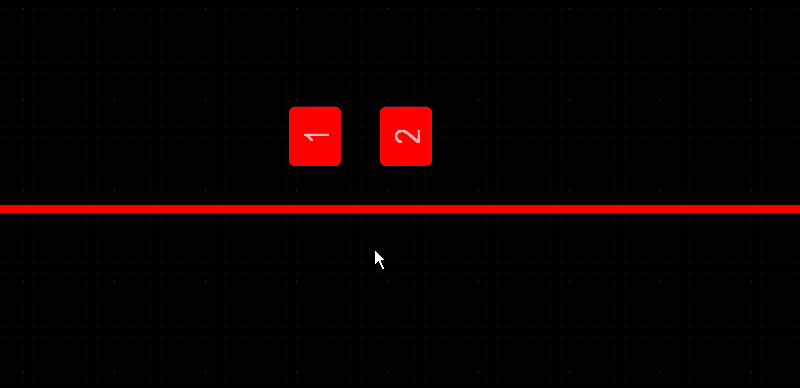
Interactive Length Tuning命令会放置手风琴,需要增加走线长度。
在长度调整期间,按Tab 键以交互式长度调整模式打开属性面板,可以在其中即时更改所选调整模式的属性(目标长度和几何属性)。单击设计空间暂停按钮叠加(
 ) 恢复放置。
) 恢复放置。如果您偏离路线也无需担心,一旦您将光标移回路线,调整段将添加到该点。
控制目标长度
指定目标长度的方法有三种:手动定义;基于已经布线或由设计规则定义的网络。小北PCB设计
交互式长度调整模式下属性面板的目标部分包括用于选择所需目标长度模式的选项。面板的下半部分包括定义调谐模式形状和尺寸的选项,也可以使用快捷方式进行交互式控制。
·手动– 在值字段中输入长度 。保留最近使用的长度,以备您再次使用。
·从网络 (调整网络时)/从差异。对 (调整差分对时)——从设计中的网络/差分对列表中选择一个网络/差分对。
·
From Rules——适用的长度和匹配长度设计规则。然后,该软件将遵守这些规则的最严格组合。双击面板列表中的规则以详细检查其属性。要了解有关在调整网络时如何应用长度和匹配长度设计规则的更多信息,请参阅配置设计规则部分。
·
应用的规则以蓝色突出显示。您可以在调整时更改应用的规则,只需单击该规则的条目 - 它将成为以蓝色突出显示的规则,并且目标长度(和描述性文本)将相应更改。
·请注意,如果适用的匹配长度设计规则将 xSignal 选择为作用域 xSignal 类的源目标,则属性面板中的此规则将有两种模式可用:一种用于根据类中最长的 xSignal 应用规则,另一个用于根据选定的 xSignal 作为源目标应用规则(此 xSignal 的名称将在规则名称后的括号中表示)。
·对于手动定义的目标长度,或通过所选网络定义的目标长度,请记住,如果存在长度和/或匹配的网络长度规则,它们将用于提供有效的长度范围,这可能比手动/净定义长度。
值/目标长度字段显示交互式长度调整或差分对长度调整命令试图通过添加正在 放置的调整模式来实现的总长度。如果 启用Clip to Target 选项,一旦达到目标长度,调谐模式长度就会自动被剪掉。这可用于防止添加太多调整段,这可能导致超过目标长度并超过最大允许长度



在长度调整过程中按Tab键可以打开Interactive Length Tuning模式 的面板,您可以在其中选择目标长度模式。
使用 PCB 面板
如果定义了长度规则和/或匹配长度规则,则您可以通过显示长度调整仪表在交互式布线和交互式长度调整期间监控长度。在进行路由或调整时,使用Shift+G快捷键打开和关闭仪表。
Gauge 将当前布线长度显示为数字,红色/绿色滑块显示估计长度。如果您对现有路线进行长度调整,则估计长度是所有放置的轨道和弧线的总和(实际物理长度)。如果您在交互式布线网络时使用长度计,则估计长度将是已放置布线加上到目标焊盘的剩余距离(连接线的长度)的总和。
在交互式布线期间,布线长度甚至没有达到规则最小值似乎令人困惑,但仪表滑块位于规则最小值和最大值之间的某个位置 - 如下图所示。这是因为在交互式布线期间,滑块表示估计长度,其中:
Estimated Length = Routed Length + distance to target (length of connection line)
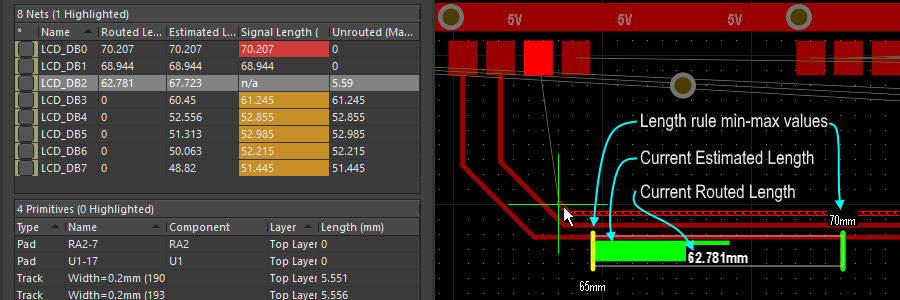

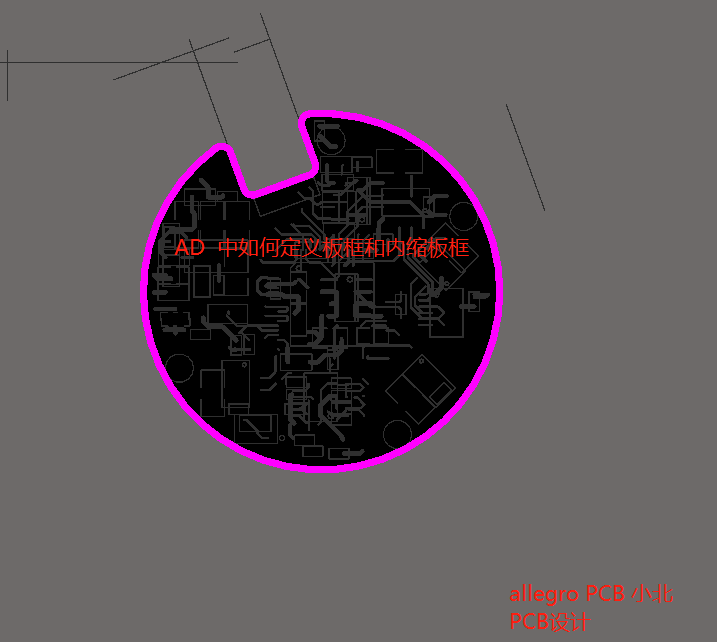
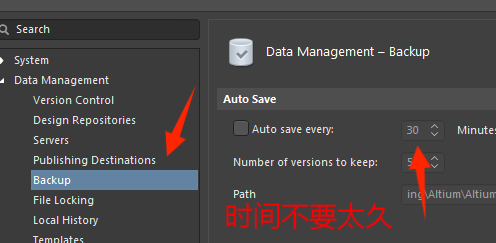
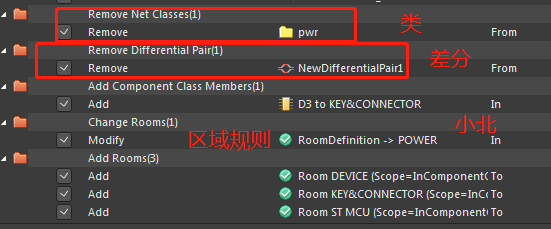
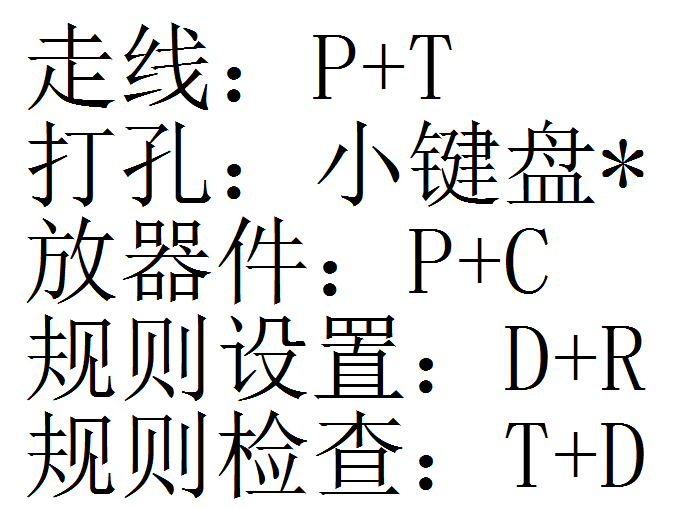
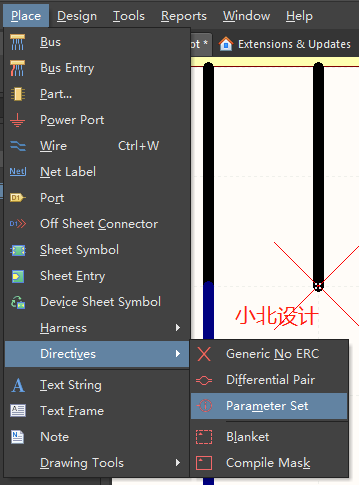
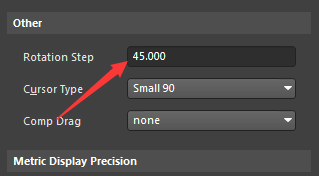

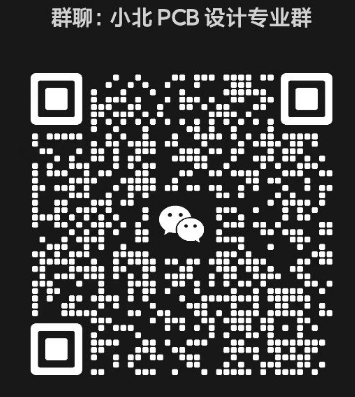
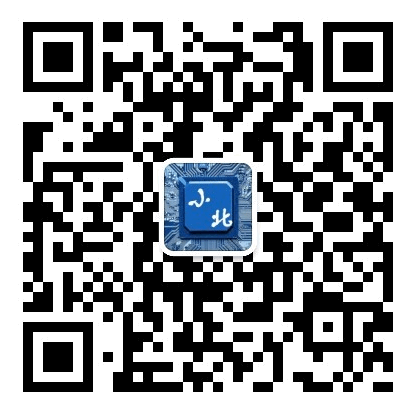
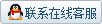

最新发布